أمان WooCommerce: الأشياء الثمانية التي يجب عليك فعلها أولاً
نشرت: 2021-03-26بينما يتم تضمين إجراءات الأمان في WordPress و WooCommerce ، هناك بعض الأشياء الأساسية التي يجب على مالكي المتاجر الجدد القيام بها للحفاظ على عملائهم وفريقهم وبياناتهم بأمان في حالة حدوث أسوأ السيناريوهات.
فيما يلي ثمانية أشياء يجب على جميع مالكي متاجر WooCommerce الجدد القيام بها.
1. اختر مضيف حسن السمعة
يقوم موفر الاستضافة بتخزين ملفات وقاعدة بيانات موقع الويب الخاص بك ، مما يسمح بمشاهدتها من قبل الأشخاص في جميع أنحاء العالم. يجب أن يكون لدى مضيفك إجراءات معمول بها لحماية هذه الملفات من المتسللين والبرامج الضارة - قد يؤدي اختيار المضيف الخطأ إلى تعريضك أنت وعملائك للخطر.
من الناحية المثالية ، يجب أن تجد مضيفًا يفهم WordPress جيدًا ويوضح بوضوح ما يفعله لإعطاء الأولوية لسلامتك وأمنك. ابحث عن ميزات مثل:
- شهادات SSL ، التي تحمي بيانات العميل مثل العناوين وأرقام الهواتف.
- النسخ الاحتياطية ، بحيث إذا حدث خطأ ما ، يمكنك استعادة موقعك بالكامل.
- مراقبة الهجمات ومنعها ، حتى تعرف على الفور ما إذا تم العثور على برامج ضارة في ملفاتك أو قاعدة بياناتك.
- جدار حماية الخادم ، والذي يمنع المتسللين من الوصول إلى ملفاتك.
- 24/7 الوصول إلى الدعم ، فقط في حالة احتياجك إليه.
- برنامج خادم مُحدّث ، مثل PHP و MYSQL.
القدرة على عزل الملفات الضارة ، بحيث لا ينتقل فيروس أو برنامج ضار إلى مواقع أو مجلدات أخرى على نفس الخادم.
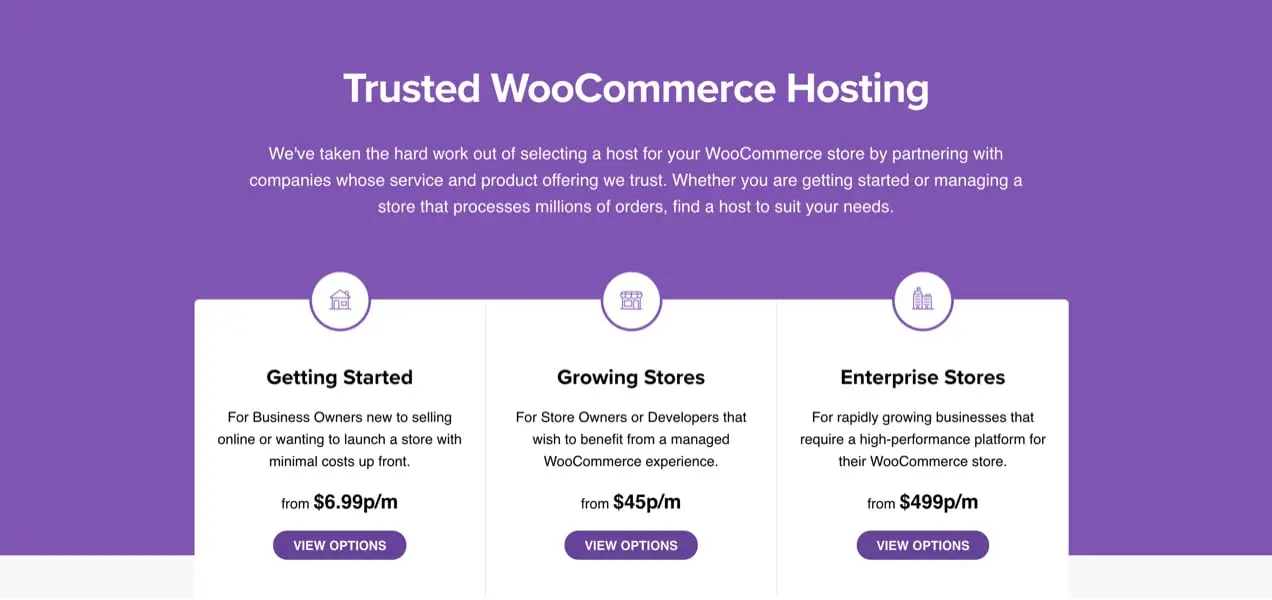
يجب أن يكون لدى المضيفين الذين تقوم بتقييمهم صفحة حول الأمان على موقعهم ، لذلك يجب أن تكون قادرًا على تأكيد ما إذا كان مضيفك يقدم هذه الميزات أم لا. إذا كان عليك البحث بشكل أعمق أو إرسال رسائل بريد إلكتروني للحصول على إجابات ، فقد تكون علامة على الابتعاد. تعد قائمة مقدمي الاستضافة هذه مكانًا رائعًا للبدء.
2. إنشاء كلمات مرور قوية (وتخزينها بأمان)
في حين أن الأمان قد يبدأ مع مضيفك ، فإن الأمر متروك لك للمتابعة. اختر كلمات مرور آمنة لجميع الحسابات المرتبطة بمتجرك.
هذا يعنى:
- استخدام كلمات مرور فريدة لكل حساب من حساباتك.
- إنشاء كلمة مرور بمزيج من الأحرف الكبيرة والأحرف الصغيرة والأرقام والرموز.
- تجنب الكلمات أو الذكرى السنوية أو أعياد الميلاد أو العبارات الأخرى التي يمكن تخمينها بسهولة.
- تحديد أولوية الطول - كلما كانت كلمة المرور أطول وأكثر تعقيدًا ، كان من الصعب كسرها.
هل أنت قلق بشأن ما إذا كانت كلمات المرور الخاصة بك آمنة حقًا أم لا؟ لا تخف: يحتوي WordPress على أداة إنشاء كلمات مرور آمنة مضمنة تجعل من السهل إنشاء مجموعات معقدة يصعب تخمينها.
لكن تذكر كلمات المرور الصعبة قد يكون أمرًا صعبًا. أحد الحلول الرائعة هو مدير كلمات المرور مثل LastPass أو 1Password (المفضل لدينا هنا في Woo). إنهم يخزنون كلمات المرور الخاصة بك بأمان ويقومون بملئها تلقائيًا بأمان على مواقعك المفضلة.
3. تمكين المصادقة الثنائية (2FA)
إذا تمكن شخص ما من الوصول إلى بريدك الإلكتروني أو حساب آخر ، فقد يتمكن من جمع معلومات كافية لإعادة تعيين كلمة المرور الخاصة بك وتسجيل الدخول.
المصادقة الثنائية ، التي يتم اختصارها في الغالب إلى 2FA ، هي طريقة رائعة لحماية حساباتك عبر الإنترنت من المتطفلين غير المرغوب فيهم . يعتمد 2FA على خطوة ثانية - عادةً هاتفك الذكي - للتحقق من صحة عمليات تسجيل الدخول والتحقق من أنك المالك.
يجب أن تقوم بتمكين المصادقة الثنائية (2FA) بشكل مثالي على جميع حساباتك. في ظل الظروف العادية ، يمكن للفرد الذي نجح في الوصول إلى حساب بريدك الإلكتروني العثور على معلومات تسجيل الدخول لمتجرك والحسابات الأخرى. ولكن مع المصادقة الثنائية (2FA) ، لن تكون لديهم القدرة على التحقق من صحة عمليات تسجيل الدخول عبر جهازك المحمول.
صحيح أن إضافة هذه الخطوة الثانية تضيف أيضًا مزيدًا من الوقت لعملية تسجيل الدخول. لكن الأمر يستحق تمامًا راحة البال مع العلم أن بياناتك الحساسة آمنة.
يمكنك تنفيذ المصادقة ذات العاملين مجانًا باستخدام Jetpack.
4. منع هجمات القوة الغاشمة
تحدث هجمات القوة الغاشمة عندما يستخدم المتسللون الروبوتات لتخمين الآلاف من مجموعات اسم المستخدم / كلمة المرور حتى يتوصلوا أخيرًا إلى الخيار الصحيح. لا يسمح ذلك للمتسللين بالوصول إلى موقعك فحسب ، بل يمكن أن يؤثر أيضًا سلبًا على وقت التحميل بسبب الزيادة في حركة مرور المتجر.
تعد ميزة الحماية من هجوم القوة الغاشمة المجانية من Jetpack طريقة رائعة لإيقافهم في مساراتهم. يقوم تلقائيًا بحظر عناوين IP الضارة قبل أن تصل إلى موقعك ، لذلك لا داعي للقلق بشأنها.

5. أضف طبقة حماية إضافية للموقع
لقد ناقشنا بعض الطرق لتأمين موقعك بالفعل ، ولكن لتخطي شوط إضافي ، فكر في تطبيق المزيد من أدوات الأمان في Jetpack. بالإضافة إلى المصادقة ذات العاملين والحماية من هجوم القوة الغاشمة ، فإنه يوفر:
- فحص البرامج الضارة (المدفوع): احصل على تنبيه فوري إذا تم العثور على برامج ضارة على موقعك حتى تتمكن من استكشاف معظم التهديدات المعروفة وإصلاحها بنقرة واحدة. إنه مثل وجود شخص ما يحرس موقعك على مدار الساعة طوال أيام الأسبوع.
- منع البريد العشوائي (مدفوع): تخلص تلقائيًا من التعليقات ونماذج الاتصال غير المرغوب فيها التي يمكن أن تجعلك تبدو غير محترف وترسل العملاء إلى مواقع خبيثة تابعة لجهات خارجية.
- سجل نشاط (مجاني): راقب كل ما يحدث على موقعك - من الصفحات المحدثة والمنتجات الجديدة إلى عمليات تسجيل دخول المستخدم - جنبًا إلى جنب مع من نفذ كل إجراء ومتى.
- مراقبة وقت التوقف (مجانًا): تعرف فورًا على ما إذا كان موقعك قد تعطل - وهو مؤشر شائع على الاختراق - حتى تتمكن من إعادة تشغيله بسرعة.
- تحديثات المكونات الإضافية التلقائية (مجانًا): قم بتحديث المكونات الإضافية تلقائيًا للحفاظ على تشغيل موقعك بسلاسة وحمايته من المتسللين.
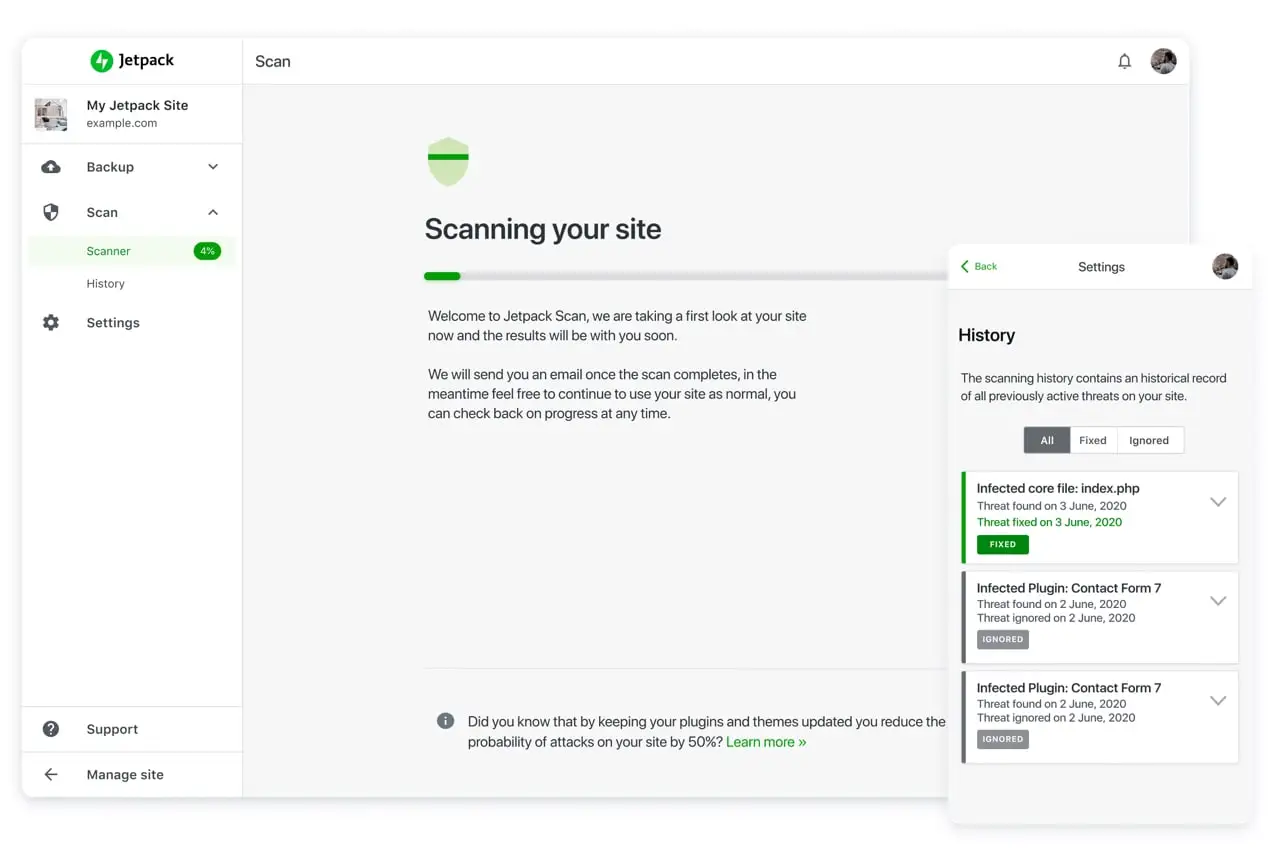
تعرف على المزيد حول كيفية حماية Jetpack لموقعك على WordPress.
6. تحقق من إعدادات FTP واضبطها
يستخدم بروتوكول نقل الملفات (بروتوكول نقل الملفات) لنقل الملفات بين جهازين. من خلال مزود الاستضافة الخاص بك ، يمكنك إنشاء حسابات FTP ، والتي تسمح لك بالاتصال من جهاز الكمبيوتر الخاص بك إلى خادم موقع الويب الخاص بك. إذا قام شخص ضار بالوصول إلى هذه الحسابات ، فسيكون قادرًا على إجراء أي عدد من التغييرات على موقعك.
لكن تقييد الأذونات على هذه الحسابات يمكن أن يقلل أو حتى يقضي تمامًا على احتمال حدوث ضرر. تأكد من أن حساب FTP الخاص بك فقط يمكنه الوصول إلى المجلدات التالية:
- الدليل الجذر
- wp-admin
- يشمل wp
- wp- المحتوى
لمزيد من التفاصيل حول تأمين FTP الخاص بك ، راجع هذا القسم من WordPress Codex. يجب أن يكون مضيفك أيضًا قادرًا على مساعدتك في اتخاذ هذه الاحتياطات.
7. قم دائمًا بتحديث موقعك
تعد عملية تحديث WordPress و WooCommerce والإضافات أو الإضافات الخاصة بك أمرًا بالغ الأهمية. يتم إصدار التحديثات لسبب ما ، وغالبًا ما تجعل موقعك أكثر أمانًا. بتجاهلهم ، يمكن أن تعرض نفسك - وعملائك - للخطر.
أفضل طريقة للتعامل مع هذا؟ خصص وقتًا منتظمًا لمراجعة تحديثاتك وعمل نسخة احتياطية ونشر تلك التحديثات على موقعك. إذا كنت لا تريد أن تقلق بشأن ذلك ، يمكنك أيضًا تشغيل ميزة التحديث التلقائي داخل WordPress.
8. قم بعمل نسخة احتياطية من متجرك بانتظام
إذا تم اختراق موقعك على الإطلاق ، فإن النسخ الاحتياطي هي الطريقة الأسرع والأفضل للحصول على نسخة نظيفة وتشغيلها مرة أخرى.

اختر مكونًا إضافيًا للنسخ الاحتياطي لـ WooCommerce يعتني بذلك تلقائيًا - نوصي Jetpack Backup:
- اختر من النسخ الاحتياطية اليومية ، التي تحدث كل 24 ساعة ، والنسخ الاحتياطية في الوقت الفعلي ، والتي تحدث في كل مرة يحدث فيها إجراء (منتج تم شراؤه ، صفحة محدثة ، إلخ) على موقعك.
- لا تقلق بشأن فقدان معلومات الطلب. سواء قمت باستعادة نسخة احتياطية من خمس دقائق أو قبل خمسة أيام ، يتم حفظ جميع معلومات طلبك حتى دقيقة واحدة.
- استعادة بنقرة واحدة فقط. لا تقلق بشأن عملية الاستعادة الصعبة التي تستغرق وقتًا طويلاً. ما عليك سوى العثور على التاريخ والوقت اللذين تريد الاستعادة إليهما والنقر فوق الزر.
عند بدء متجرك ، اجعل الأمان أولوية
من السهل أن تغفل عن الأمان وسط كل صخب إطلاق متجرك ، ولكن هذا ليس شيئًا يجب أن تأخذه باستخفاف. يجب أن يكون الحفاظ على أمان بيانات عملائك أولوية قصوى منذ البداية.
باتباع هذه الخطوات البسيطة ، ستنشئ الأساس لمتجر آمن وجدير بالثقة ومحمي جيدًا في حالة حدوث هجوم نادر.
هل لديك أي اقتراحات لأصحاب المتاجر الجدد الذين بدأوا للتو في التفكير في موضوع أمان WordPress و WooCommerce؟ نود أن نسمع منك في التعليقات.
